Реклама
Амазонова моћна и згодна Алека сада се може и видети и чути. Лични асистент који је имао само глас само је померио потез Амазон Ецхо Схов Сееинг Ис Белиевинг: Тхе Амазон Ецхо Схов РевиевДа ли је звучнику за гласовне асистенције заиста потребан екран осетљив на додир? Амазон Ецхо Схов од 230 долара засигурно је упечатљив случај, са вештинама обавештавања видео блица, текстовима песама и стреамингом на захтев подржаних сигурносних камера. Опширније .
Функција наслова уређаја, тренутно доступна само за Чланови Амазон Приме Да ли Амазон Приме вреди вашег новца? Ми вам помажемо да одлучите!Амазон Приме је велика ствар. Али да ли вреди новца који платиш за то? Одговарамо на ваша питања и недоумице. Опширније у Сједињеним Америчким Државама, 7-инчни екран осетљив на додир који приказује све што можете замислити, укључујући Амазон Видео садржај, музичке текстове, обавештења о видео блицима и временске прогнозе.
Иако је екран осетљив на додир нова функција, Ецхо Схов нуди све остале одличне карактеристике било којег Ехо-а уређај који укључује звук који испуњава просторије, осам микрофона и могућност да се чује са гужве соба.
Ако имате Ецхо Схов, овај водич је за вас. Решаћемо све што сте желели да знате о Ецхо Схов-у, укључујући шта је уређај, како да подесите повезан уређај, како да управљате паметним домом, детаљно описујући вештине, решавање уобичајених проблема и још много тога.
Ево шта можете очекивати:
1. Отпакирање и подешавање вашег Амазон Ецхо Схов-а
Профили за домаћинство
2. Подучавање Амазонског одјека показује нове вјештине
Како пронаћи и омогућити вештине | Категорије вештина
3. Контрола вашег паметног дома са Амазон Ецхо Сховом
Додавање и уклањање паметног кућног уређаја | Повезивање са фотоапаратима | Стварање група и откривање сцена
4. Додатне карактеристике на Амазон Ецхо Схову
Видео позив | Објашњење пада | Гласовне поруке | Гледање видео снимака | Куповина на Амазону
5. Решавање проблема са Амазон Ецхо Схов
Амазона Ецхо Схов не активира команду „Алека“ | Амазон Ецхо Схов се не може повезати на Интернет | "Алека" у емисији Амазон Ецхо реагује случајно или случајно | Остали уређаји за одјек у вашем дому реагују истовремено
1. Отпакирање и подешавање вашег Амазон Ецхо Схов-а

Након отварања оквира Амазон Ецхо Схов, наћи ћете следеће ставке:
- Амазон Ецхо Схов (црна или бела верзија)
- Кабл за напајање и адаптер
- Памфлет за почетак рада
- Мали водич са неколико основних Алека команди
Најважнија ствар коју требате урадити пре укључивања у Ецхо Схов је преузети пратећу апликацију Амазон Ецхо за своју иОС или Андроид уређај. Иако технички можете користити Ецхо Схов без апликације, то је одличан начин за интеракцију са уређајем и прилагођавање више различитих поставки.
Једном када укључите Ецхо Схов, мораћете да изаберете језик, унесете Ви-Фи акредитиве и унесете податке свог Амазон налога помоћу додирног екрана. Пошто Ецхо Схов може купити само главни члан, за коришћење уређаја потребан је налог.
Захваљујући два 2-инчна стерео звучника који до сада пружају најбољи звучни профил било којег Ецха, одличан први корак је упућивање у апликацију и повезивање свих важећих музичких услуга. Отворите апликацију Амазон Алека и пређите на бочни мени. Тада ћете морати да одаберете Музика, видео и књиге.

Можете да бирате између неколико различитих музичких опција које ћете репродуковати на Ецхо Схову - укључујући музику из Амазона, сервиса за стриминг музике Амазон, Спотифи, Пандора, иХеартРадио, ТунеИн и СириусКСМ.
Неки избори попут Амазон Мусиц и ТунеИн не захтевају претплату или било какве податке за пријаву. Али морат ћете бити претплатник да бисте користили СириусКСМ и Спотифи.
Као забаван додир, посебно за оне затворене певаче караока, многе песме из Амазон Мусиц-а аутоматски ће приказати текст и слике албума на екрану. Да бисте их искључили или укључили, само реците "Алека, укључи / искључи стихове."
На врху Ехо шоу видећете три различита дугмета. Са леве стране је дугме Не узнемиравај које ће искључити и камеру и микрофон. Друга два су тастери за контролу јачине звука за контролу звучника без Алека команде.

Такође можете повезати Ецхо Схов са другим звучником за аудио излаз користећи Блуетоотх. Да бисте то урадили, само реците „Алека, идите на Подешавања“ или пронађите опцију поставки превлачењем са екрана надоле. Изаберите Блуетоотх. Након што се уверите да је Блуетоотх звучник који желите да користите у режиму упаривања, појавиће се на листи доступних уређаја. Одаберите га на екрану, а затим следите упутства.
Профили за домаћинство
Ако више особа у вашем дому жели управљати сопственом музичком библиотеком и другим функцијама, Ецхо Схов може подржати више корисника који се зову Хоусехолд Профилес.
Особа коју желите додати мора бити присутна. У апликацији, идите на бочну траку менија и изаберите Подешавања> Рачуни> Профили за домаћинство. Тада ћете морати да следите упутства на екрану.
Када је додате, друга особа може видети ваше Приме Пхотос у оквиру Ецхо Схов-а. Овлашћујете их и да за куповину користе кредитне картице повезане са Амазон налогом. Такође могу приступити прилагођеном саобраћају и вестима, сопственом музичком садржају, листи за куповину и листи обавеза. Потпуни преглед ових функција потражите у нашем чланку персонализовани Амазон Ецхо профили Прилагодите свој Амазон Ецхо за више корисничких профилаДа ли је ваш Амазон Ецхо постао породични фаворит? Да ли све куповине иду на вашу кредитну картицу? Ево како сваком члану породице дати свој профил на једном Ецхо уређају. Опширније .
Када је постављено више налога, можете то једноставно рећи "Алека, који је ово налог?" и „Алека, пребаци рачуне“ ако затреба.
Ако никада не треба да уклањате неки други налог, идите на Подешавања> Рачуни> У домаћинству Амазоније са [наме]. Изаберите Уклони поред одређеног корисника који покушавате да уклоните Хит Напусти ако желите да се уклоните. За потврду ћете морати да притиснете Уклони други пут.
Дефинитивно имајте на уму да након уклањања другог рачуна он се не може вратити било којем другом домаћинству шест месеци.
2. Подучавање вашег Амазонског одјека покаже нове вјештине
Након што поставите свој Ецхо Схов, најважнија ствар о којој ћете морати знати су вјештине. Вештине напајају Ецхо Схов и све остале уређаје који омогућавају Алека. Најбољи начин да размислите о вештинама је да свака од њих буде апликација која се контролише гласом.
Тренутно постоји више од 15.000 различитих вештина за избор. Они обухватају распон од наручивања Домино пице до играња застрашујуће буке и још много, пуно више. Док неке вештине нису тако паметне 20 Ехо вештине које показују да Алека није увек толико паметнаУпркос свим стварима које са Алека можете учинити ван оквира, његова проширивост путем Скиллс-а је далеко интригантнија. Ево 20 вештина које могу да вас изненаде! Опширније , на располагању су бројне заиста корисне вештине.
Неке вештине Ецхо Схова користе предност екрана осетљивог на додир, али већина је и даље дизајнирана пре свега за остале Ецхо уређаје који су само за звук. Како је речено, број вештина које користе екран Ехо шоуа и даље расте.
Нажалост, од сада, не можете знати да ли је одређена вештина оптимизована за екран уређаја. Надамо се да ће се то променити како број вештина расте.
Како пронаћи и омогућити вештине
Постоји неколико различитих начина претраживања и омогућавања вештина за ваш Ецхо Схов. Уз могућност провјере свих доступних опција на Портал Амазон Скиллс, вероватно најлакши и најповољнији пут је коришћење пратеће апликације.

На бочној траци менија изаберите Вештине. Можете да прегледате низ различитих курираних листа које приказују трендове, нове и препоручене вештине. Трака за претрагу налази се на врху странице ако тачно знате шта тражите. Да бисте прегледали све доступне вештине, само притисните Категорије поред траке за претрагу.
На свакој страници вештина можете видети неке одређене гласовне команде, опис вештине, прегледе купаца и опцију за добијање подршке у вези са вештином.
Када пронађете занимљиву вештину, само притисните Омогући дугме. Неке опције захтевају да се пријавите за пратећу услугу, док је већина спремна за рад.
А ако знате име одређене вештине, то је још лакше. Само реци „Алека, омогући [име вештине].“
Категорије вештина
Овде су све категорије вештина које можете да изаберете:
- Најновији доласци
- Пословне финансије
- Повезани аутомобил
- Образовање и референца
- Храна пиће
- Игре, ситнице и додаци
- Здравље и фитнес
- Начин живота
- Локално
- Филмови и ТВ
- Музика и аудио
- Вести
- Новост и хумор
- Продуктивност
- Шопинг
- Паметне куће
- Друштвени
- Спорт
- Путовања и превоз
- Комуналије
- Веатхер
3. Контрола вашег паметног дома са Амазон Ецхо Сховом
Док Ецхо Схов може извршити огроман број различитих задатака, нешто у чему тренутно успева је контрола паметног дома. Екосистем уређаја који су компатибилни са Алека је огроман и повећава се скоро свакодневно.
Најбољи начин да откријете је ли паметни кућни уређај компатибилан са Ецхо Сховом је погледати Амазонову страницу Ецхо Смарт Хоме овде.
Додавање и уклањање паметног кућног уређаја
Ако је ваш уређај компатибилан са Ецхо Схов-ом, обавезно преузмите и пратећу апликацију произвођача.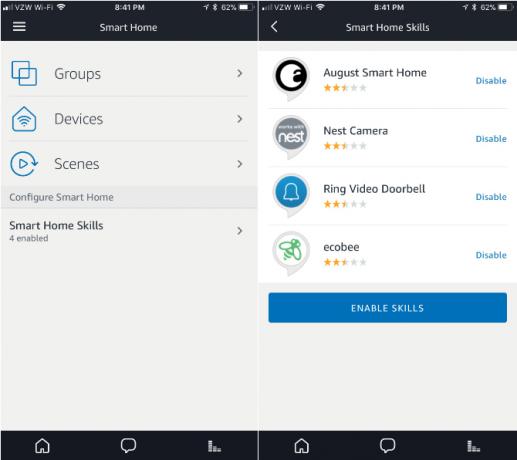
Након тога отворите апликацију Алека и изаберите Паметне куће из бочног менија. Изаберите Уређаји а затим отворите Алека Смарт Сторе.
Можете да прегледате или потражите вештину одговарајућег уређаја. Затим изаберите Омогући. То може покренути поступак повезивања уређаја са услугом.
Коначно, Алека ће морати да открије било који уређај. То се може урадити кроз мени апликације тако што ћете изабрати Паметна кућа> Уређаји> Откријте. Можете и само да кажете "Алека, откриј уређаје." Можете да видите све доступне уређаје у апликацији или да Алека каже колико је уређаја пронађено.
Постоје два велика изузетака од овог процеса откривања. Ако поседујете било који Белкин ВеМо уређај или Пхилипс Хуе светла са оригиналним мостом верзије 1, који је у облику круга, нећете требати да омогућите вештину. Треба их пронаћи аутоматски када открију уређаје. Помоћу моста Хуе, обавезно притисните дугме на врху пре него што започнете поступак откривања.
Ако у било којем тренутку требате уклонити паметни кућни уређај из емисије Ецхо Схов, идите на Паметне куће одељак бочног менија. Након одабира Уређаји, требаће да погодите Заборави на сваком уређају за уклањање Само да напоменем, такође је важно да уређај избришете и из пратеће апликације произвођача.
Након што је уређај повезан, можете користити једноставне гласовне команде за контролу његових процеса. Комплетна листа команди може се наћи овде.
Повезивање са фотоапаратима
Одлична ексклузива за Ецхо Схов је могућност повезивања више различитих паметне кућне камере Како поставити сигурносне камере и избјећи честе грешкеУ овом ћу чланку објаснити пет најчешћих грешака које људи праве приликом постављања сигурносних камера. Надамо се да ће вам помоћи да избегнете исте грешке. Опширније . Тренутно су камере познатих произвођача попут Ринг, Арло, Нест, Аугуст, ЕЗВиз, Вивинт, Амцрест, Логитецх и ИЦ Реалтиме компатибилне.
Можете додати компатибилну камеру као и било који други паметни кућни уређај користећи горњу методу.
Обавезно упамтите име своје камере. Онда само реци „Алека, покажи [име камере]“ а на екрану ће се приказати видео феед са звуком уживо. Када завршите са гледањем фееда камере, можете рећи "Алека, стани,"„Алека, сакриј [име камере],“ или чак "Алека, иди куци."
Стварање група и откривање сцена
Ако инсталирате више од неколико паметних кућних уређаја, добро је створити неке групе. То олакшава контролу над вашим домом гласовном командом. Уместо да требате рећи Алека да прилагоди сваки уређај појединачно, можете, на пример, створити групу која се зове „Спаваћа соба“. Право рећи "Алека, угаси светла за спаваћу собу" и све ће се обавити брзо и лако.
Да бисте створили групу, идите на Паметне куће одељак са бочног менија. Након одабира Групе, одаберите Створити групу. Тада можете прилагодити име. Најбоље је користити имена која имају 2-3 слога и избегавати она која почињу истом првом речју. Затим можете да одредите које уређаје треба да додате у групу.
Још један начин прилагођавања поставки паметног дома помоћу Ецхо Схов-а је кроз Сценес. Уместо да креирате сцене, скенират ћете друге паметне кућне уређаје који су већ доступни за све постојеће сцене. Ова функција ће пружити Алека гласовну контролу над постојећим сценама са уређаја попут Пхилипс Хуе жаруље и Логитецх Хармони Елите Извући максимум из своје Логитецх Хармони ЕлитеДакле, купили сте Логитецх Хармони Елите. Ево неких од наших омиљених начина за коришћење универзалног даљинског управљача у вашем дому. Опширније .
Иако не можете да креирате своје сцене, они пружају сјајан начин за лакшу контролу ваших постојећих уређаја. Идите на Паметна кућа> Сцене из бочног менија.
4. Додатне карактеристике на Амазон Ецхо Схову
Нема потребе да се бринете, Ецхо Схов ради много више од само контроле паметних кућних уређаја. Ево преузимања неких других сјајних функција које можете истражити.
Видео позив
Захваљујући екрану осетљивом на додир, микрофоном и камером од 5 мегапиксела, једна од значајки је могућност коришћења уређаја за видео позивање било коме ко има Ецхо Схов или Алека апликацију. Баш као и остали Ецхо производи, може такође да доврши гласовне позиве и гласовне поруке Како се користе гласовни позиви и поруке Амазон Ецхо у 3 једноставна коракаВаш Амазон Ецхо уређај и Алека били су заузети учењем неких нових трикова. Корисници који га дуго траже, размењивање порука и гласовно позивање додаје још један слој корисности изузетно популарном звучнику који се активира гласом. Опширније .
Видео позиви су врло слични другим услугама попут Аппле-овог ФацеТиме-а, али је потпуно хандс-фрее операција јединствена.
Морате да се упутите на апликацију Алека да бисте поставили и прилагодили функцију. Изаберите део Разговори апликације који је средња опција на доњој црној траци у апликацији. Изгледа као говорни балон.
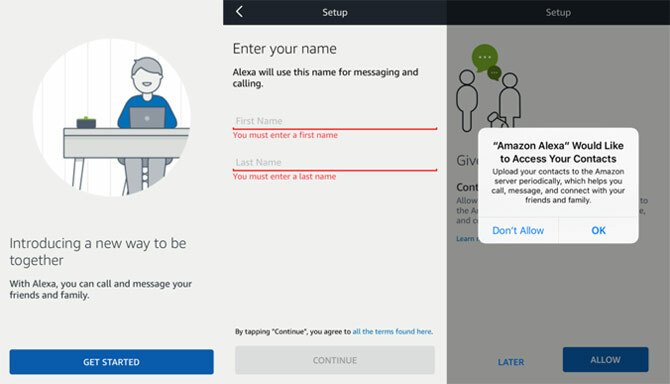
Након што потврдите своје име и презиме, мораћете да потврдите телефонски број путем СМС поруке. Једном када се то догоди, свако са вашим телефонским бројем у контактима моћи ће да користи Алека апликацију или Ецхо уређај и да вас позове или пошаље поруку.
Али по потреби можете блокирати појединачне контакте. Да бисте то учинили, изаберите Контакти икону у делу Разговори у апликацији Разговори. Померите се према дну, а затим притисните Блокирај контакте.
Када сте спремни да упутите позив, можете га назвати свако ко има Алека апликацију, било који други Ецхо уређај, па чак и обични телефонски број. Само реци "Алека, зови ..." а потом име ког желите да контактирате. Такође можете да кажете сваку цифру телефонског броја.
Чут ћете звук звона. Ако нико не одговори, Алека ће вам рећи да контакт није доступан. Кад завршите са позивом, само реците "Алека, спусти слушалицу."
Да бисте позвали из апликације Алека, изаберите Контакти у икони Разговори а затим одаберите особу коју желите назвати. Изглед је сличан оном који је пронађен приликом позивања на ваш паметни телефон.
Као леп додир, мобилни број који сте повезали са својим Амазоновим рачуном биће приказан на ИД-у позиваоца примаоца приликом бирања као обични телефонски број.
Када примите позив, трака Ецхо-а постаће зелена и Алека ће објавити ко зове. Постоје две могуће опције за рећи Алека: „Алека, одговори“ или "Алека, занемари."
Ваш паметни телефон ће такође приказати обавештење да позив стиже и од кога долази.
Објашњење пада
Иако је Дроп-Ин функција доступна преко линије Ецхо, посебно је корисна на Ецхо Схову. Свако ко има Алека апликацију или неки други Ецхо Схов може чути и видети било шта у домету уређаја када ради Дроп-Ин.
Уместо да тражите од Алека да назове некога, само реците "Алека, баци се на баку."
Очито свјестан бриге о приватности, Амазон је функцију учинио потпуно опционом. И ви и друга страна ћете морати посебно да омогућите ову функцију на основу сваког контакта. Ако желите да контакт буде у могућности да се пријавите, изаберите њихове информације притиском на икону контакта у одељку Разговори део апликације. Изаберите контакт и преклопник на Свратити дугме.
Ако дођете на Ецхо Схов из друге емисије или у апликацију Алека, видећете смрзнут поглед првих неколико секунди. То даје другој особи времена да прекине позив или да пређе на само глас. Када старт-уп покрене, Ецхо Схов ће се огласити и.
Поред тога што можете поставити или заказати функцију Не узнемиравај на апликацији, Алека можете команду давати и наредбом "Алека, не узнемиравај." Када сте активни, нећете примати никакве позиве или поруке. То се може искључити и путем апликације или Алека.
Гласовне поруке
Ако желите да пошаљете гласовну поруку на било који Ецхо уређај или Алека апликацију, реците „Алека пошаљи поруку…“ након чега слиједи име контакта. Затим изговорите наглас своју поруку.
Порука ће се аутоматски послати када завршите разговор. Ако желите да помоћу те апликације пошаљете гласовну поруку, изаберите Разговори> Нови разговори а онда контакт. Притисните и држите икону микрофона да бисте снимили поруку. Послат ће се након што прст повуче то дугме.
Нажалост, не можете послати СМС поруку на било који телефонски број. Ограничени сте на било кога ко има апликацију Алека или Ецхо уређај.
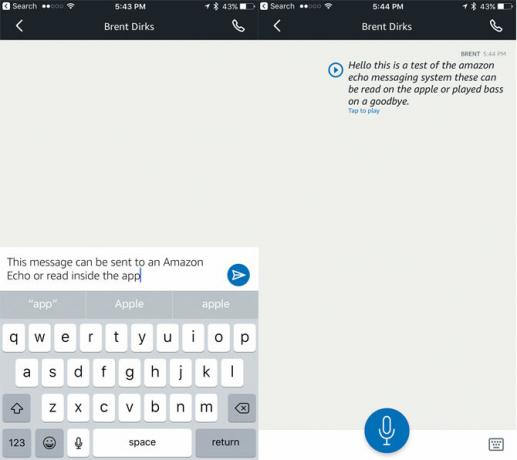
Након примања говорне поруке, уређај Ецхо Схов зазвониће и на екрану ће се појавити обавештење. Реците Алека то „Репродукуј моје поруке“ да се чује од друге особе. Ако је више од једног профила домаћинства везано за Ехо Схов, реците Алека на „Репродукујте поруку за [наме]“ како би се избегло слушање поруке намењене неком другом.
У апликацији одаберите одређени разговор и притисните Игра да преслушате поруку.
Ако нисте у ситуацији да поруку можете преслушати наглас, апликација Алека ће аутоматски преписати изговорену реч у текст. Ова функција није савршена и може пропустити реч овде или тамо, али сигурно ћете схватити суштину поруке.
Помоћу апликације можете једноставно уписати поруку и послати је другом кориснику Ецхо-а. Можете да га видите на паметном телефону или да га изговорите наглас било који Ецхо уређај.
Гледање видео снимака
Још једна јединствена карактеристика, захваљујући додирном екрану Ецхо Схов, је могућност гледања видеа из више различитих извора.
Можете да репродукујете купљени садржај из своје Амазон Видео библиотеке и било шта на Амазон Приме Видео. Ако се претплатите на популарне премиум канале као што су ХБО, Старз и Сховтиме путем Амазон канала, они се могу видети и на Ецхо Схову. Било који филмски приручници ИМДб-а су такође доступни за преглед.
Када сте спремни за гледање, само ћете морати да кажете брзу Алека команду да пронађете одређени наслов, потражите глумца или жанр или да у вашој библиотеци претражите одређени филм или ТВ емисију.
Док гледате, можете да контролишете репродукцију и помоћу једноставних команди попут "Алека, пауза" и други.
Куповина на Амазону
Ово не би требало да буде велико изненађење јер је то Амазон Ецхо Схов, али лако је куповати све што можете замислити од продавца на мрежи само твој глас 4 велика проблема са куповином Алека Воице и како их поправитиАмазонови Ецхо уређаји могу вам наручити производе само вашим гласом. Ево неких великих ризика и потенцијалних проблема о којима бисте требали знати пре него што ускочите у ову функцију. Опширније .
Ако сте расположени за куповину, на пример, кафе, реците "Алека, наручите кафу." На екрану ће се приказати најбоље оцењени предмети за одређену претрагу. Можете рећи ствари попут "Алека, покажи ми број један" да бисте погледали одређену ставку. " Када сте спремни за куповину, само реците "Алека, купи ово" а затим следите њене напутке.
Такође можете да се крећете и обавите куповину само помоћу додирног екрана.
А ако бисте радије отишли у стварну продавницу производа од цигле и малтера, Ецхо Схов може чак и да прати листу куповина за вас.
5. Решавање проблема са Амазон Ецхо Схов
Иако је Ецхо Схов одличан, доступан дио технологије која се лако користи, на путу ће се вероватно појавити неколико проблема са свакодневном употребом. Ево неких уобичајених проблема са којима бисте могли наићи током коришћења гласом се може управљати Алека, како функционише Сири? Објашњена контрола гласаСвијет се креће према гласовним командама за све, али како тачно контрола гласа? Зашто је тако блистав и ограничен? Ево шта треба да знате као лаик корисник. Опширније паметан уређај и како их можете ријешити у неколико једноставних корака.
Амазона Ецхо Схов не активира команду „Алека“
Једно од најчешћих питања је када "Алека" будна реч не активира Ецхо Схов. Док седам микрофона са далеким пољем обично обавља одличан посао слушајући наредбу (чак и преко гласне собе), понекад је случај да се Ецхо Схов не пробуди.
Прво што треба проверити је сам Ецхо Схов. Ако је пребачена у режим Не узнемиравај гласовном командом или притиском на дугме на врху уређаја, приметићете да је трака на дну екрана црвена и да се у близини налази црвено ЛЕД светло Камера. Да бисте искључили режим Не узнемиравај, само притисните дугме на врху Ехо шоуа.
Затим проверите где седи Ецхо Схов. Ако је близу извора звучних сметњи попут радија, телевизије или вентилатора, микрофони можда неће моћи да чују команду. Најбоље решење је премештање уређаја на друго место у вашем дому.
Такође, уверите се да будна реч није промењена у неку од других опција: "Ехо", "Компјутер" или "Амазон". Да бисте то урадили, идите на Подешавања у пратећој апликацији. Пронађите Ехо Схов, а затим идите до Ваке Ворд.
Још један начин да се испроба је функција Воице Траининг у апликацији Алека. То може помоћи у побољшању препознавања говора Ецхо Схов-а. Изаберите са бочног менија у апликацији Подешавања> Говорна обука> Почните сесију. Морат ћете изговорити фразу на екрану, а затим притиснути Нект док сесија не буде завршена.
Током тренинга, Амазон каже да говорите нормалним гласом и седите или стојите на типичном месту где дајете команде.
Амазон Ецхо Схов се не може повезати на Интернет
То не би требало да буде велико изненађење, али да би Ецхо Схов правилно функционисао, потребно је стално радно време интернет конекција Како поправити спору или нестабилну Ви-Фи везуЈедан једноставан трик могао би убрзати вашу Ви-Фи везу. Објашњавамо проблем, како анализирати Ви-Фи мреже око вас и како користити информације да бисте убрзали Ви-Фи везу. Опширније . Сваки пут када уређај нема интернетску везу, на екрану ће се видети икона Ви-Фи сигнала са линијом кроз њу. Светлосна трака ће такође постати наранџаста.
Проверите да ли је Ви-Фи укључен превлачењем надоле на екрану Ецхо Схов и затим одабиром Подешавања> Ви-Фи.
Као и код већине уређаја, први корак за покушај је једноставно укључити Ецхо Схов 60 секунди и видети да ли ће му то омогућити да успостави интернетску везу. Такође, покушајте поново покренути Ви-Фи рутер и модем.
Ако то не помаже, можда ћете морати да приближите Ецхо Схов рутеру или обрнуто. Надамо се да ће ове једноставне акције решити било које проблеме. Ако не, можда ћете требати да погледате надоградњу Ви-Фи рутера или чак да купите мрежним Ви-Фи системом 6 најбољих мрежних Ви-Фи мрежа за ваш домАко трпите Ви-Фи мртве зоне око куће, онда би једна од тих мрежа Ви-Фи мреже могла бити управо оно што вам је потребно. Опширније .
Побољшана Ви-Фи технологија 5 ствари због којих се паметни Ви-Фи рутери вредну куповинеДанас можете да купите нову класу „паметних рутера“, посебно дизајниране да одговоре на захтеве паметне куће. Ево пет ствари због којих су паметни Ви-Фи рутери вредни куповине. Опширније може вам помоћи да ослободите ваш дом од било каквих спорих неупотребљивих мртвих тачака и обезбедите низ других функција савршених за паметни дом, без обзира колико велики или мали.
"Алека" у емисији Амазон Ецхо реагује случајно или случајно
Други чест проблем је што се Ецхо Схов може јавити чак и када нисте изговорили будну реч.
Баш као кад кажете наредбу и уређај се не пробуди, што је најбоље у овој ситуацији је да се Ецхо Схов удаљи од могућих извора аудио сметњи, нарочито телевизора или радија. Микрофони Ехо Схова су изузетно осетљиви. Чак ни реч "Алека" који се спомиње у ТВ реклами могао би изазвати случајни одговор.
Алтернативно, погледајте да ли промена речи будности помаже у решавању вашег проблема. Ово је посебно корисно ако живите у кући са неким ко има име слично Алека.
Остали уређаји за одјек у вашем дому реагују истовремено
Ако Ецхо Схов није ваш једини Алека уређај у кући, то понекад може бити лепљив проблем. Кад кажеш то "Алека" будна реч, више од једног уређаја ће одговорити натраг, што доводи до очигледне конфузије која постоји од смеха до потпуно неугодног.
Сваки Ецхо уређај из Амазона има посебну технологију која се зове Ецхо Спатиал Перцептион. Ова функција треба да постави ограничења тако да на вашу команду одговара само најближи Ецхо уређај. И у највећем делу, ЕСП лијепо функционише. Али други уређаји са омогућеном Алека који нису из Амазона (попут Ецобее4 паметног термостата) не нуде исту ЕСП технологију.
Први могући лек за овај проблем је постављање Ецхо Схова даље од било ког другог Алека уређаја.
Ако то не помаже, покушајте да промените будну реч за свој Ецхо Схов у неку од других доступних опција.
Покажи и реци
Као што видите, Ецхо Схов преузима све функције због којих је оригинална повезана линија звучника толико популарна и додала нови свет могућности са 7-инчним екраном осетљивим на додир.
Након што сте прочитали овај водич, надали сте се бољем разумевању Ехо шоуа и како га можете користити да бисте свакодневне задатке учинили лакшим и угоднијим.
Имате ли питања о коришћењу или подешавању Амазон Ецхо Схов? Јавите нам у коментарима испод!
Рођен и одрастао на сунчаном западном Тексасу, Брент је дипломирао на Тексашком универзитету у Тексасу и дипломирао новинарство. О технологији пише више од 5 година и ужива у свим стварима Аппле-а, додацима и сигурности.